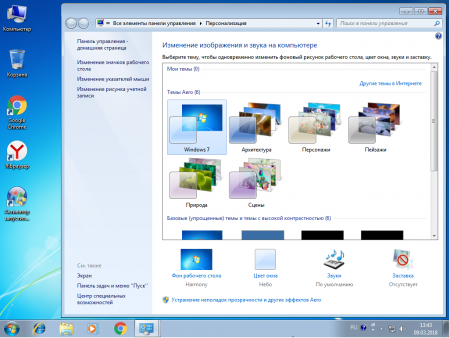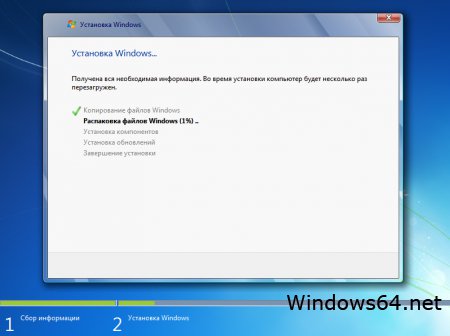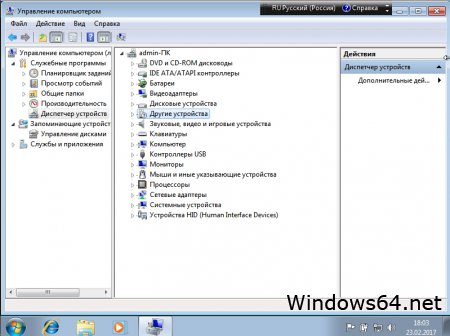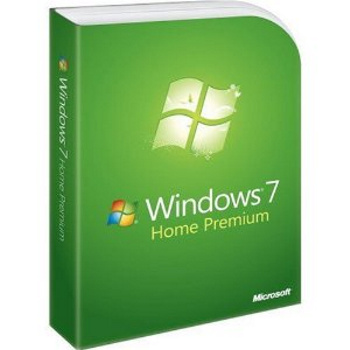Введение
Microsoft пошла по традиционному пути: новая ОС выйдет в двух вариантах — для домашнего и корпоративного использования. Как и в случае с Vista, версии Windows 7 отличаются по стоимости пропорционально возможностям и опциям. Напомним, что такая схема изначально лишала пользователей версии Enterprise некоторых полезных приложений, таких как медиацентр, в то время как в версию Home Premium он входил. Но на этот раз разработчики решили использовать другую схему, напоминающую матрешку: минимальные возможности предлагаются в версии Starter, чуть больше — в Home Basic. А то, что есть в Professional, будет и в Enrerprise, но игр будет меньше.
Таблица сравнения версий
| Редакция/Способ распространения | Windows 7 Starter (Начальная) | Windows 7 Home Basic (Домашняя базовая) | Windows 7 Home Premium (Домашняя расширенная) | Windows 7 Professional (Профессиональная) | Windows 7 Enterprise (Корпоративная) | Windows 7 Ultimate (Максимальная) |
|---|---|---|---|---|---|---|
| Продажа только по OEM-лицензиям | Продажа в розницу и по OEM-лицензиям (только на развивающихся рынках, включая российский) | Продажа в розницу и по OEM-лицензиям | Продажа в розницу, по OEM и корпоративным лицензиям в «коробочных» версиях | Лицензируется для бизнеса | Продажа в розницу и по OEM-лицензиям в «коробочных» версиях | |
| Наличие 64-битной версии | Нет | Да | Да | Да | Да | Да |
| Максимальный размер оперативной памяти (для 64-битных версий) | 2 Гб (для 32-битной версии) | 8 Гб | 16 Гб | 128 Гб | 128 Гб | 128 Гб |
| Центр восстановления Windows | Нет поддержки домена | Нет поддержки домена | Нет поддержки домена | Да | Да | Да |
| Функция «Домашняя группа» (создание и присоединение к группе) | Только присоединение | Только присоединение | Да | Да | Да | Да |
| Интерфейс Windows Aero | Нет | Только базовая тема оформления | Да | Да | Да | Да |
| Поддержка нескольких мониторов | Нет | Да | Да | Да | Да | Да |
| Быстрое переключение между пользователями | Нет | Да | Да | Да | Да | Да |
| Возможность смены фонового рисунка рабочего стола | Нет | Да | Да | Да | Да | Да |
| Диспетчер рабочего стола | Нет | Да | Да | Да | Да | Да |
| Центр мобильности Windows | Нет | Да | Да | Да | Да | Да |
| Multitouch и улучшенное распознавание рукописного ввода | Нет | Нет | Да | Да | Да | Да |
| Windows Media Center | Нет | Нет | Да | Да | Да | Да |
| Дополнительные игры | Нет | Нет | Да | Отключены по умолчанию | Отключены по умолчанию | Да |
| Эмулятор Windows XP(Windows XP Mode) | Нет | Нет | Нет | Да | Да | Да |
| EFS (система шифрования данных) | Нет | Нет | Нет | Да | Да | Да |
| Печать с учетом информации о местоположении | Нет | Нет | Нет | Да | Да | Да |
| Возможность выступать в качестве хост-компьютера Удаленного рабочего стола | Нет | Нет | Нет | Да | Да | Да |
| Подключение к домену | Нет | Нет | Нет | Да | Да | Да |
| Возможность даунгрейда до Vista или XP | Нет | Нет | Нет | Да | Да | Да |
| Поддержка нескольких процессоров | Нет | Нет | Нет | Да | Да | Да |
| AppLocker | Нет | Нет | Нет | Нет | Да | Да |
| BitLocker и BitLocker To Go | Нет | Нет | Нет | Нет | Да | Да |
| Branch Cache | Нет | Нет | Нет | Нет | Да | Да |
| DirectAccess | Нет | Нет | Нет | Нет | Да | Да |
| Мультиязычная пользовательская среда | Нет | Нет | Нет | Нет | Да | Да |
| Загрузка с VHD (файла-образа Microsoft Virtual PC) | Нет | Нет | Нет | Нет | Да | Да |
| Запуск оснастки lusrmgr.msc (Local Users and Groups) | Нет | Нет | Нет | Да | Да | Да |
| Запуск оснастки gpedit.msc (Local Group Policy Editor) | Нет | Нет | Нет | Да | Да | Да |
Краткая справка
Windows Aero — Оформление рабочего стола Aero — это сочетание легких полупрозрачных окон с мощными графическими возможностями. Aero позволяет не только получать удовольствие от потрясающих визуальных эффектов, но и пользоваться преимуществами более удобного доступа к программам. Диспетчер рабочего стола (англ. Desktop Window Manager, DWM), ранее Desktop Compositing Engine, DCE — система графического интерфейса рабочего стола в Windows Vista и Windows 7, который используется в графическом интерфейсе Windows Aero.
Центр мобильности Windows — Центр мобильности содержит несколько наиболее часто используемых настроек ноутбука, включая яркость, громкость динамиков, состояние батареи и беспроводного сетевого подключения. В зависимости от конфигурации системы в нем отображается несколько разделов, и еще несколько могут быть добавлены изготовителем ноутбука
Мультитач (англ. multitouch или multi-touch) — технология, по которой сенсорный экран или тачпад отслеживает одновременно несколько точек нажатия. Например, сближая пальцы рук, можно уменьшить картинку на дисплее, а раздвигая — увеличить. Кроме того, мультитач-экраны позволяют работать с устройством одновременно нескольким пользователям.
Windows Media Center — Использование всех возможностей Media Center позволяет превратить компьютер в полнофункциональный центр домашних развлечений. Например, чтобы обеспечить максимально эффективное использование Media Center, можно подключить компьютер к телевизору высокой четкости и управлять всеми функциями с помощью пульта дистанционного управления Media Center, не вставая с дивана. .
Encrypting File System (EFS) — Шифрованная файловая система (EFS) — это компонент Windows, позволяющий сохранять сведения на жестком диске в зашифрованном формате. Шифрование — это самая сильная защита, которую предоставляет Windows для защиты данных.
Домен Windows — Домен — это совокупность компьютеров в сети, управление которыми осуществляется как единым целым с применением общих правил и действий. Каждый домен имеет уникальное имя. Обычно домены используются для создания сетей на рабочем месте. Для подключения компьютера к домену необходимо знать имя домена и иметь действительную доменную учетную запись.
AppLocker — для предоставления ИТ-специалистам контроля выполняемых пользователями приложений.
BitLocker и BitLocker To Go — Шифрование дисков BitLocker используется для защиты всех файлов, хранящихся на диске с установленной ОС Windows (диск операционной системы) и на несъемных дисках (например, внутренних жестких дисках). Шифрование BitLocker To Go используется для защиты всех файлов, хранящихся на съемных дисках (например, внешних жестких дисках или USB-устройствах флэш-памяти).
BranchCache — для более быстрого доступа к файлам
DirectAccess — для поддержки связи с мобильными пользователями, находящимися в пути
Загрузка с VHD-файла — использование для загрузки операционной системы Windows — VHD-файла, содержащего в себе виртуальную операционную систему имеющую полную структуру и содержание сходные с жестким диском.
Мультиязычная пользовательская среда (MUI) — Пакеты MUI Windows 7 содержат переведенную версию большинства элементов пользовательского интерфейса. Пакеты MUI требуют лицензии и доступны только для версий Windows 7 Максимальная и Windows 7 Корпоративная. Если используется Windows 7 Корпоративная, обратитесь к системному администратору за сведениями об установке дополнительных языков
gpedit.msc — Редактор локальной групповой политики — это оснастка консоли управления (MMC), которая обеспечивает единый интерфейс управления всеми параметрами объектов локальной групповой политики.
lusrmgr.msc — Оснастка «Локальные пользователи и группы» служит для создания пользователей и групп, хранимых локально на компьютере, и управления ими
Содержание
- Описание:
- Windows 7 домашняя расширенная 64 bit с активатором
- Возможности и отличия версий Windows 7
- Содержание
- Введение
- Таблица сравнения версий
- Краткая справка
- Обзор редакций Windows 7: начальная, базовая и расширенная домашняя, профессиональная
- Общие сведения
- Начальная
- Домашняя базовая
- Домашняя Расширенная
- Профессиональная
- Какая windows 7 лучше?
- Зачем нужны разные версии windows 7?
- Как выбрать оптимальную версию Windows 7?
Описание:
А все другие моменты уже второстепенные. Поэтому Windows 7 не может гарантировать вам отличную скорость работы, если с жестким диском проблемы. Но можем сказать, что с SSD даже на средней мощности ноутбуках операционная система работает без малейших притормаживаний.
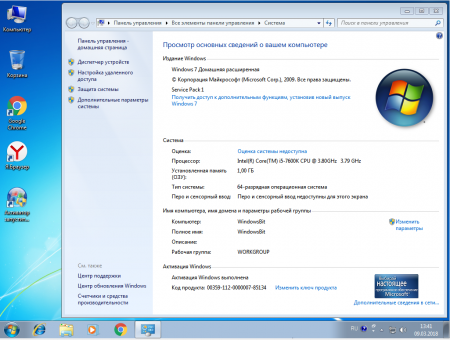
Для того что бы установить Windows 7 Home Premium скачать изначально необходимо образ 32 бит или x64 версию. Как понять какая версия вам подходит, все зависит от ваших системных требований, а именно сколько оперативной памяти у вас установлено. Данную информацию можно узнать в свойствах компьютера. Если у вас меньше 4 Гб в данном случае выбирается 32 битная Windows 7 Домашняя Расширенная.
Все что выше, устанавливаем Windows 7 Home Premium x64 образ записываем на флешку или диск для этого есть специализированные программы. Одна из таких UltraISO скачать можно с данного сайта, и в несколько кликов записать Windows 7 Home Premium x32 iso на флешку или другой носитель. Теперь загружаемся с флешки, для чего необходимо задать соответствующие настройки в BIOS.
Он открывается при загрузке компьютера путем использования горячих клавиш (какие именно горячие клавиши работают, зависит от установленной материнской платы). В Биосе выбираем последовательность загрузки, либо вызываем BootMenu опять же с горящей клавиши. Отмечу что для быстрой загрузки Windows 7 Домашняя Расширенная торрент файл раздают множество пользователей.
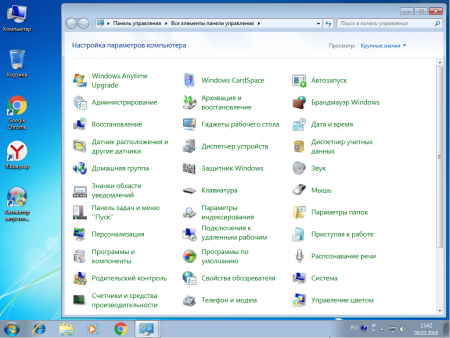
После установки ОС вам необходимо выполнить активацию, на рабочем столе запустите активатор и перезагрузите компьютер. Следующий шаг – установка недостающих драйверов в этом нам поможет Snappy Driver Installer (SDI) скачать его можно с нашего сайта. Скачать Виндовс 7 Домашняя Расширенная – лучшее решение для обычных пользователей, которые не требовательны к системе.
Отмечу что на данный момент можно получать официальные обновления с серверов Майкрософт, но учтите, что возможно слетит активация, если это произошло, на рабочем столе находиться активатор, который автоматически подберет ключ Виндовс 7 Домашняя Базовая 64 бит.
Так как скачать Windows 7 Домашняя Расширенная 64 – 32 bit можно только чрез торрент программу, позаботьтесь о наличии на компьютере данной программы, рекомендуем скачать uTorrent – популярная торрент программа с простым и понятным интерфейсом. Ссылки на скачать Виндовс 7 Домашняя Расширенная 64 – 32 бит находятся в начале описания и доступны без регистрации. Каждый ISO образ перед публикацией проверяется на наличие вредоносных программ по средства утилиты DISM распаковывается содержимое и сканируется на предмет вирусов. В образах допускается некоторые пользовательские изменения по умолчанию в браузере Chrome, каждый может изменить настройки браузера под свои предпочтения.
Источник
Windows 7 домашняя расширенная 64 bit с активатором
Дополнительное инфо:
Версия Windows: 7 home premium x64 SP1 rus update.v.2017
Язык интерфейса: Русский
Лекарство: Встроен Активатор Windows 7 home premium loader.
Размер ISO: 3,28 Gb
Процесс установка расширенной Windows 7 домашняя проходит в стандартном полуавтоматическом режиме
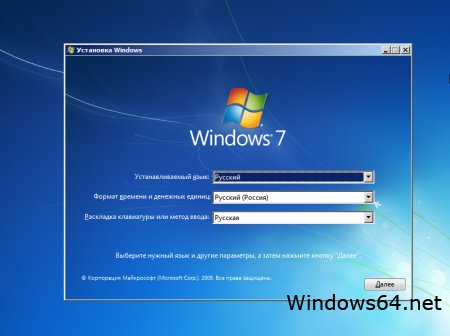
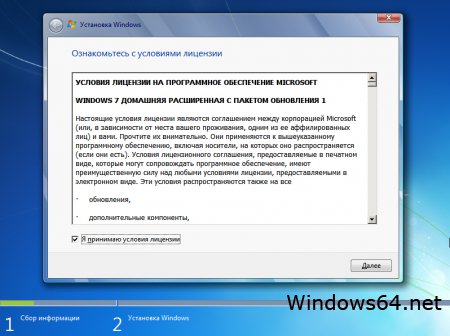
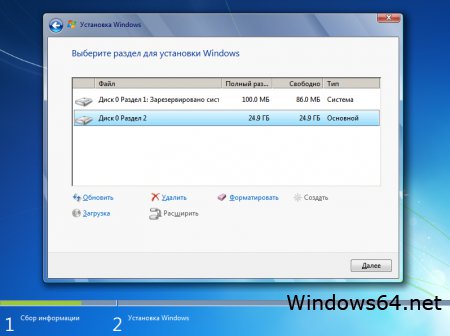
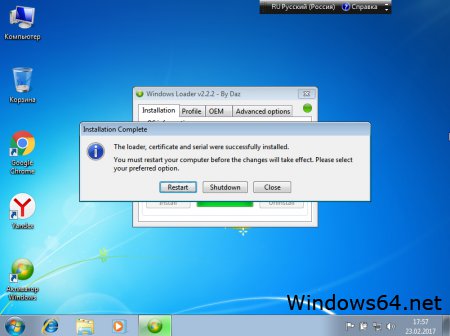
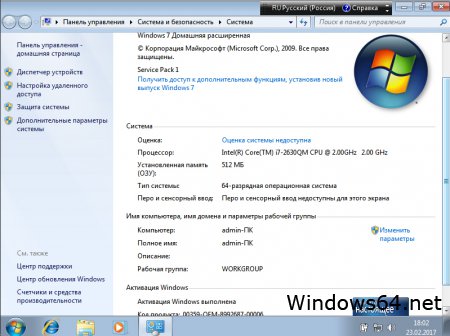
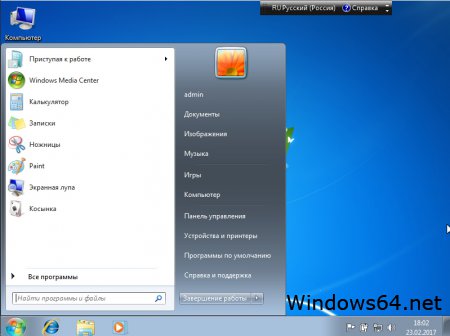
Что есть в Windows 7 расширенной и чего нет в базовой
По аналогии с максимальной версией Windows 7 64 у расширенной домашней также присутствуют такие функции как просмотр доступных сетей и поддержка всевозможных датчиков, также восстановление и создание DVD дисков, поддержка многопользовательских игр, передача и работа с мультимедиа. Самым большим отличием наверное будет поддержка 64 битной разрядности. Для геймеров немаловажно это в windows 7 домашняя расширенная на русском поддерживает несколько мониторов и сенсорное управление. Да и в целом очень много всяких мелочей для облегчения жизни, таких как ножницы, записки и т д. Скачать через торрент Windows 7 home premium x64 оригинальный образ с нашего сайта можно за 5 мин если ваш интернет позволит. В ISO образах допускается установщик браузера на рабочий стол и некоторые пользовательские изменения по умолчнию для браузера Chrome, каждый может без проблем изменить настройки браузера на свои предпочтительные. Все авторские сборки перед публикацией на сайте, проходят проверку на вирусы. ISO образ открывается через dism, и всё содержимое сканируется антивирусом на вредоносные файлы.
Источник
Возможности и отличия версий Windows 7
Содержание
Введение
Microsoft пошла по традиционному пути: новая ОС выйдет в двух вариантах — для домашнего и корпоративного использования. Как и в случае с Vista, версии Windows 7 отличаются по стоимости пропорционально возможностям и опциям. Напомним, что такая схема изначально лишала пользователей версии Enterprise некоторых полезных приложений, таких как медиацентр, в то время как в версию Home Premium он входил. Но на этот раз разработчики решили использовать другую схему, напоминающую матрешку: минимальные возможности предлагаются в версии Starter, чуть больше — в Home Basic. А то, что есть в Professional, будет и в Enrerprise, но игр будет меньше.
Таблица сравнения версий
| Редакция/Способ распространения | Windows 7 Starter (Начальная) | Windows 7 Home Basic (Домашняя базовая) | Windows 7 Home Premium (Домашняя расширенная) | Windows 7 Professional (Профессиональная) | Windows 7 Enterprise (Корпоративная) | Windows 7 Ultimate (Максимальная) |
|---|---|---|---|---|---|---|
| Продажа только по OEM-лицензиям | Продажа в розницу и по OEM-лицензиям (только на развивающихся рынках, включая российский) | Продажа в розницу и по OEM-лицензиям | Продажа в розницу, по OEM и корпоративным лицензиям в «коробочных» версиях | Лицензируется для бизнеса | Продажа в розницу и по OEM-лицензиям в «коробочных» версиях | |
| Наличие 64-битной версии | Нет | Да | Да | Да | Да | Да |
| Максимальный размер оперативной памяти (для 64-битных версий) | 2 Гб (для 32-битной версии) | 8 Гб | 16 Гб | 128 Гб | 128 Гб | 128 Гб |
| Центр восстановления Windows | Нет поддержки домена | Нет поддержки домена | Нет поддержки домена | Да | Да | Да |
| Функция «Домашняя группа» (создание и присоединение к группе) | Только присоединение | Только присоединение | Да | Да | Да | Да |
| Интерфейс Windows Aero | Нет | Только базовая тема оформления | Да | Да | Да | Да |
| Поддержка нескольких мониторов | Нет | Да | Да | Да | Да | Да |
| Быстрое переключение между пользователями | Нет | Да | Да | Да | Да | Да |
| Возможность смены фонового рисунка рабочего стола | Нет | Да | Да | Да | Да | Да |
| Диспетчер рабочего стола | Нет | Да | Да | Да | Да | Да |
| Центр мобильности Windows | Нет | Да | Да | Да | Да | Да |
| Multitouch и улучшенное распознавание рукописного ввода | Нет | Нет | Да | Да | Да | Да |
| Windows Media Center | Нет | Нет | Да | Да | Да | Да |
| Дополнительные игры | Нет | Нет | Да | Отключены по умолчанию | Отключены по умолчанию | Да |
| Эмулятор Windows XP(Windows XP Mode) | Нет | Нет | Нет | Да | Да | Да |
| EFS (система шифрования данных) | Нет | Нет | Нет | Да | Да | Да |
| Печать с учетом информации о местоположении | Нет | Нет | Нет | Да | Да | Да |
| Возможность выступать в качестве хост-компьютера Удаленного рабочего стола | Нет | Нет | Нет | Да | Да | Да |
| Подключение к домену | Нет | Нет | Нет | Да | Да | Да |
| Возможность даунгрейда до Vista или XP | Нет | Нет | Нет | Да | Да | Да |
| Поддержка нескольких процессоров | Нет | Нет | Нет | Да | Да | Да |
| AppLocker | Нет | Нет | Нет | Нет | Да | Да |
| BitLocker и BitLocker To Go | Нет | Нет | Нет | Нет | Да | Да |
| Branch Cache | Нет | Нет | Нет | Нет | Да | Да |
| DirectAccess | Нет | Нет | Нет | Нет | Да | Да |
| Мультиязычная пользовательская среда | Нет | Нет | Нет | Нет | Да | Да |
| Загрузка с VHD (файла-образа Microsoft Virtual PC) | Нет | Нет | Нет | Нет | Да | Да |
| Запуск оснастки lusrmgr.msc (Local Users and Groups) | Нет | Нет | Нет | Да | Да | Да |
| Запуск оснастки gpedit.msc (Local Group Policy Editor) | Нет | Нет | Нет | Да | Да | Да |
Краткая справка
Центр мобильности Windows — Центр мобильности содержит несколько наиболее часто используемых настроек ноутбука, включая яркость, громкость динамиков, состояние батареи и беспроводного сетевого подключения. В зависимости от конфигурации системы в нем отображается несколько разделов, и еще несколько могут быть добавлены изготовителем ноутбука
Мультитач (англ. multitouch или multi-touch) — технология, по которой сенсорный экран или тачпад отслеживает одновременно несколько точек нажатия. Например, сближая пальцы рук, можно уменьшить картинку на дисплее, а раздвигая — увеличить. Кроме того, мультитач-экраны позволяют работать с устройством одновременно нескольким пользователям.
AppLocker — для предоставления ИТ-специалистам контроля выполняемых пользователями приложений.
BitLocker и BitLocker To Go — Шифрование дисков BitLocker используется для защиты всех файлов, хранящихся на диске с установленной ОС Windows (диск операционной системы) и на несъемных дисках (например, внутренних жестких дисках). Шифрование BitLocker To Go используется для защиты всех файлов, хранящихся на съемных дисках (например, внешних жестких дисках или USB-устройствах флэш-памяти).
BranchCache — для более быстрого доступа к файлам
DirectAccess — для поддержки связи с мобильными пользователями, находящимися в пути
Мультиязычная пользовательская среда (MUI) — Пакеты MUI Windows 7 содержат переведенную версию большинства элементов пользовательского интерфейса. Пакеты MUI требуют лицензии и доступны только для версий Windows 7 Максимальная и Windows 7 Корпоративная. Если используется Windows 7 Корпоративная, обратитесь к системному администратору за сведениями об установке дополнительных языков
Источник
Обзор редакций Windows 7: начальная, базовая и расширенная домашняя, профессиональная

Общие сведения
В данном перечне описывается, какие дистрибутивы вы можете приобрести или скачать из интернета. Краткое сравнение версий Windows 7:
Последние 2 версии Windows 7 в данном обзоре не рассматриваются.
Начальная
Как было написано выше, Basic – это самая дешевая версия. Если вы загружаете пиратскую версию операционной системы, рекомендуется выбрать что угодно, кроме этого.
Во-первых, в отличие от всех последующих версий, этот дистрибутив практически не позволяет настраивать ОС под свои нужды. Во-вторых, здесь присутствуют огромные ограничения на конфигурации персонального компьютера. Вы не можете установить 64-битную версию, поэтому возможности мощного процесса будут недоступны. Виндовс не будет видеть больше 2-ух гигабайт оперативной памяти.
В дополнение к этому, вы не сможете поменять стандартное изображение на рабочем столе. Кроме того, все окна будут непрозрачными, как в Windows XP. Это неплохое решение для обладателей очень старых и слабых компьютеров. Однако не стоит забывать, что приобретая более продвинутый релиз, вы в любой момент сможете отключить все его «навороты», фактически превратив его в Basic.
Домашняя базовая
Если вы используете свой персональный компьютер только для офисной работы или развлечений и не собираетесь заниматься тонкой настройкой, Домашняя – это отличный выбор. Пользователи получают возможность устанавливать 64-битную версию. Такая система поддерживает уже довольно солидное количество оперативки (8 гигабайт для 64-разрядной и 4 гб для 32-х битов).
Также добавлена поддержка Windows Aero, однако возможности что-либо настраивать здесь по-прежнему нет, поэтому интерфейс будет выглядеть несколько устаревшим. В отличие от Начальной, сюда добавлены такие полезные функции, как:
Однако это также не лучший выбор для современного пользователя. Достаточно ограниченный функционал, отсутствие приложений для воспроизведения медиа-контента, малое количество физической памяти – это огромный минус. Эти две версии Windows 7 используются достаточно редко.
Домашняя Расширенная
Home Premium – идеальный выбор для подавляющего большинства пользователей. Количество RAM ограничивается 16 гигабайтами, чего хватит даже для самых современных игр и требовательных приложений. Также дистрибутив обладает всеми функциями, которые присутствуют в вышеописанных редакциях.
В этой версии Windows 7 в дополнение к ним добавлены следующие полезные вещи:
Профессиональная
Если у вас современный и мощный персональный компьютер, и вы думаете, какую версию загружать – обратите внимание именно на Professional. Здесь уже нет практически никаких ограничений на количество используемой оперативки (128 гигабайт хватит с головой любому). Начиная с данного релиза, Виндовс умеет работать с несколькими процессорами одновременно (не путать с многоядерностью).
Также сюда добавлено огромное количество полезных инструментов, которые могут пригодиться продвинутым пользователям, а также тем, кто любит покопаться в настройках своей операционной системы. Появилась возможность создать резервную копию OS в локальной сети и запускать восстановлением Виндовс удаленно.
Добавлена возможность эмуляции Windows XP. Данный инструмент оценят пользователи, которым необходимо запустить на ПК устаревшие приложения. Особенно полезно это для запуска старых игр до 2000 года выпуска. Скорее всего, они будут некорректно работать под новой системой, но отлично поведут себя на ХП.
Появилась и функция шифрования данных – полезно, если вы работаете с важными документами или просто не хотите, чтобы злоумышленники с помощью вирусных атак смогли получить доступ к вашей личной информации. Вы также можете подключить компьютер к домену, использовать в качестве хоста для удаленного рабочего стола, откатить OS до Vista или XP и многое другое.
Источник

Какая windows 7 лучше?
Несмотря на обилие новых версий операционной системы windows и прекращение поддержки версии 7, у нее по-прежнему остается достаточно много приверженцев. Это и неудивительно, по мнению многих экспертов – это одна из наиболее удачных версий от корпорации Microsoft. Но даже внутри одного поколения представлено несколько вариантов операционной системы, что ставит пользователя пере довольно непростым выбором. Попробуем разобраться: в чем же между ними разница?
Зачем нужны разные версии windows 7?
Пользователями данной операционной системы являются миллионы человек. У каждого из них свои требования, предпочтения и вкусы. Кроме того у всех разные финансовые возможности. Поэтому совершенно незачем тратить 300$ на более дорогую полнофункциональную версию, если пользователю нужен минимальный набор функций, который обойдется почти вдвое дешевле. Поэтому, изучив требования и предпочтения потенциальных покупателей, компания Майкрософт разработала и выпустила несколько версий операционной системы windows 7:
• Стартовая (Starter Edition);
• Домашняя базовая (Home Basic);
• Домашняя премиум (Home Premium);
• Профессиональная (Professional Edition);
• Максимальная (Ultimate Edition);
• Корпоративная (Enterprise).
В таком многообразии легко запутаться, поэтому прежде чем выбирать конкретную ОС, следует ознакомиться с особенностями всех
Основные отличия стартовой и домашней версий
Сразу стоит оговориться, что Стартовая (Starter Edition) версия ОС поставляется только по OEM-лицензии. То есть только с оборудованием. Например, при покупке нового ноутбука. Она обладает высоким быстродействием, что обеспечивается за счет минимизации используемых инструментов. Среди возможностей работа в домашней группе и хорошая совместимость служб и приложений. Однако купить в розницу ее невозможно – данная лицензия не для продажи.
Домашняя базовая версия Home Basic предусмотрена только для продажи в развивающихся странах. Стоимость ее порядка 100 долларов США. Она имеет скромный интерфейс без дополнительных визуальных эффектов, хорошую производительность даже на «слабеньких» компьютерах и ноутбуках. А вот премиум версия Home Premium для домашнего использования стала оптимальным вариантом для многих пользователей – эффективность и скорость удачно сочетается с приветливым, дизайнерски продуманным интерактивным интерфейсом Aero Glass, встроенным медиацентром, широкими возможностями работать по сети и технологией мультитач для сенсорных панелей и тачпадов.
Покупка версии Home Premium обойдется около 150$. Важно отметить, что оба домашних варианта поддерживают 64-разрядные платформы в отличие от стартовой, представленной только для 32-разрядных устройств.
Windows 7 Ultimate – все по максимуму
Название говорит само за себя – все, что могло быть предусмотрено в релизе windows 7 здесь присутствует. Многоязыковая поддержка стирает любые границы. Функции оптимизации роботы компьютера позволяют выжать максимум из оборудования, используя его мощности на всю. При такой системе о безопасности данных можно не беспокоиться – об этом позаботятся шифрование данных и функция защиты данных BitLocker. В случае использования подключения к корпоративным сетям, данные будут защищены технологией DirectAccess. Благодаря технологии Microsoft AppLocker компьютеры могут быть защищены от запуска несанкционированных программ. В случае корпоративной работы, в Windows 7 Ultimate не составит труда искать данные в рабочей интрасети. Конечно, у такого списка преимуществ соответствующая цена – приблизительно 300$.
Windows 7 Enterprise – только для корпораций
По сути, данная версия операционной системы Windows 7 является полностью идентичной Ultimate, но предлагает специальную лицензионную схему для корпоративных пользователей. Системными администраторами могут быть успешно использованы возможности защиты данных BitLocker и безопасности DirectAccess. А инструменты Microsoft AppLocker позволят контролировать рабочий процесс и применение стороннего программного обеспечения.
Как выбрать оптимальную версию Windows 7?
Прежде чем приступать к выбору, нужно выяснить разрядность своего процессора, поскольку при выборе некорректного варианта либо вообще не позволит установить операционную систему, либо приведет к ее некорректной работе. Важно помнить, что Starter Edition не предусмотрена для 64-разрядого оборудования.
Отправляясь за покупкой, следует определиться с суммой, которую пользователь готов заплатить, поскольку разница в 150-200 долларов весьма существенна, особенно для жителей небогатых стран. Поэтому при скромных финансовых возможностях будет разумно остановить свой выбор на домашних версиях – они предоставят весь необходимый функционал, который требуется такой категории людей. В основном это хранение и просмотр фото и видео, учеба, прослушивание музыки, интернет-серфинг, работа в простых редакторах. Также это оптимальный выбор для маломощных компьютеров.
Если же финансовые возможности и уровень аппаратного обеспечения позволяют, то наиболее оптимальным вариантом будет выбор Windows 7 Ultimate. Также этот вариант для тех, кто четко представляет, какие инструменты ему нужны, имеет достаточный опыт в настройке и оптимизации операционной системы – в таком случае это позволит максимально рационализировать работу за компьютером.
Для представителей корпораций вариантом станет Корпоративная редакция. Она предусматривает качественную защиту информации и широкие возможности администрирования и работы в интрасетях.
Представителям же бизнес-класса идеально подойдет релиз Профессиональный. Методики защиты данных, используемые в нем, позволят безопасно работать и передавать любую информацию, в том числе финансовую.
Почему так популярны сборки на основе ОС Windows 7?
Сборками называют специальные собрания инструментов и программного обеспечения, позволяющие выполнить настройку и подготовку к работе компьютера, ноутбука или нетбука «с нуля». В состав такого комплекта, как правило, входят инструменты для работы с жесткими дисками и тестирования оборудования. Также в комплект включаются одна или даже несколько версий операционных систем семейства windows. Часто они дополняются набором прикладного ПО, которое чаще всего устанавливают: офисные пакеты, проигрыватели, редакторы изображений, программы для работы в сети. Эти программные сборники действительно пользуются огромной популярностью, поскольку позволяют полностью автоматизировать процесс установки операционной системы, программного обеспечения, выполнения базовых настроек. Для их использования достаточно обладать общекультурными знаниями об особенностях работы ОС. Достаточно просто выбрать версию, указать необходимые программы и подождать час-полтора максимум. Кроме того, они позволяют иметь все «под рукой», на одном-двух флеш-носителях.
Источник
С обновлениями по 23/02/2017 15:45
Расширить домашнюю windows 7 бесплатно можно двумя способами. Скачать Windows 7 домашняя расширенная 64 bit с активатором через торрент. Либо приобрести лицензионный ключ windows 7 домашняя расширенная SP1 у компании microsoft за порядка 150 бакинских $. По сути расширенная домашняя windows 7 x64 русская версия это почти что виндовс 7 профессионал, по функционалу и возможностям мало чем отличаются от pro версии. В Windows 7 64 расширенная на много больше возможностей чем в семёрке домашней базовой.
Виндовс Семёрка актуальна и на 2017 год, по популярности по прежнему опережает десятку. Именно эта версия подойдёт тем юзерам, которые рубятся в игры, залипают в ютубе и качают рефераты с интернета, общаются во всяких скайпах и соц сетях. В общем этой операционной системы хватит с головой любому не замороченному пользователю. Скачать windows 7 home premium торрент оригинальный образ iso с обновлениями sp1 можно без регистрации. Убедительная просьба, не удаляйте файл с раздачи, помните, что вы сами быстро и без проблем скачали благодаря тем кто раздаёт. Не будем мудаками)
Скачать Windows 7 домашняя расширенная 64 bit торрент — активатор встроен
Дополнительное инфо:
Версия Windows: 7 home premium x64 SP1 rus update.v.2017
Язык интерфейса: Русский
Лекарство: Встроен Активатор Windows 7 home premium loader.
Размер ISO: 3,28 Gb
Системные минимальные требования при установке 64 bit Windows 7 домашняя расширенная sp1
ОЗУ — 1Гб, желательно от 4 Гиг и больше
Процессор — 1 GHz одно ядро, желательно 2 ядра и более.
HDD, желательно SSD — 20 Gb
Процесс установка расширенной Windows 7 домашняя проходит в стандартном полуавтоматическом режиме
Активация Windows 7 домашняя расширенная проходит в два клика ярлыка на рабочем столе и затем перезагрузка
Что есть в Windows 7 расширенной и чего нет в базовой
По аналогии с максимальной версией Windows 7 64 у расширенной домашней также присутствуют такие функции как просмотр доступных сетей и поддержка всевозможных датчиков, также восстановление и создание DVD дисков, поддержка многопользовательских игр, передача и работа с мультимедиа. Самым большим отличием наверное будет поддержка 64 битной разрядности. Для геймеров немаловажно это в windows 7 домашняя расширенная на русском поддерживает несколько мониторов и сенсорное управление. Да и в целом очень много всяких мелочей для облегчения жизни, таких как ножницы, записки и т д. Скачать через торрент Windows 7 home premium x64 оригинальный образ с нашего сайта можно за 5 мин если ваш интернет позволит. В ISO образах допускается установщик браузера на рабочий стол и некоторые пользовательские изменения по умолчнию для браузера Chrome, каждый может без проблем изменить настройки браузера на свои предпочтительные. Все авторские сборки перед публикацией на сайте, проходят проверку на вирусы. ISO образ открывается через dism, и всё содержимое сканируется антивирусом на вредоносные файлы.
Больше возможностей для развлечения
c Windows 7 Домашняя расширенная
Microsoft Windows 7 Home Premium (Домашняя расширенная) позволяет с легкостью создать домашнюю сеть и совместно просматривать фотографии и видеозаписи, а также слушать музыкальные файлы. Можно также просматривать, приостанавливать, перематывать телепередачи и записывать их. Получите лучшие возможности для развлечений с Windows 7 Home Premium.
Функции ОС Windows 7
- Рабочий стол
В Windows 7 на рабочем столе легче выполнить больше действий.- Новые манипуляции с окнами
Устали от нагромождения открытых окон? Для работы с окнами в Windows 7 имеется три простых, но очень эффективных функции, которые называются Aero Shake, Aero Peekи Snap, позволяющие навести порядок на рабочем столе. - Новые эффектные фоновые рисунки
Давайте не будем спорить со следующим фактом: мы проводим много времени, пристально всматриваясь в ПК. Поэтому эстетика не должна отходить на второй план. Поэтому ОС Windows 7 включает массу новых фоновых рисунков рабочего стола: от прекрасных до смешных. Обратите внимание на показ слайдов на рабочем столе, который отображает сменяющие друг друга серии изображений (стандартных или пользовательских). Рабочий стол никогда не будет скучным. - «Суперпанель»
Со времен Windows 95панель задач служила отправной точной для запуска программ и переключения окон. Времена и привычки работы с компьютером изменились. Поэтому в Windows 7 панель задач была полностью переработана для выполнения большего количества функций. Теперь она выглядит гораздо проще, имеет больше возможностей для настройки и облегчает работу в условиях многозадачности. - Усовершенствованные гаджеты
Гаджеты, небольшие популярные программы, впервые появившиеся в Windows Vista, стали более гибкими и веселыми. Были учтены отзывы пользователей: боковая панель была убрана. Теперь гаджеты можно расположить в любом месте рабочего стола.
- Новые манипуляции с окнами
- Домашняя группа
Домашняя группа позволяет решить проблему обеспечения общего доступа к файлам и принтерам в домашней сети. Подключите два или несколько компьютеров, работающих под управлением ОС Windows 7, и функция «Домашняя группа» выполнит автоматический запуск общего доступа к библиотекам аудиофайлов, изображений, видео и документов для всех пользователей домашней сети. Новое меню «Совместное использование» обеспечивает быстрый обмен личными данными.
Беспокоитесь о конфиденциальности? Мы тоже. Поэтому функция «Домашняя группа» защищена паролем и находится под полным контролем владельца компьютера. Вы решаете, к каким данным можно назначить общий доступ, а какие оставить конфиденциальными. Можно также установить для определенных файлов режим «только для чтения», чтобы другие пользователи могли только просматривать данные файлы (но не изменять их содержимое).
Функция присоединения к домашней группе доступна во всех версиях ОС Windows 7, однако создать домашнюю группу можно только в версиях Домашняя расширенная, Профессиональная или Максимальная. - Списки переходов
Списки переходов — новая функция в Windows 7, которая позволяет осуществить быстрый переход к документам, изображениям, песням или веб-сайтам, которые вы часто используете. Чтобы открыть список переходов, щелкните правой кнопкой мыши значок программы на панели задач Windows 7. (Списки переходов также доступны в меню «Пуск».)
То, что будет отображаться в списке переходов, зависит от программы. В списке переходов для Internet Explorer 8 отображаются часто просматриваемые веб-сайты. А для проигрывателя Windows Media 12 — часто проигрываемые мелодии. В списке перехода не отображается нужный файл? Можно «приколоть» к нему любые необходимые файлы.
Списки переходов предназначены не только для отображения ярлыков к файлам. Иногда они также обеспечивают быстрый доступ к некоторым командам, например к командам, относящимся к составлению новых сообщений электронной почты или проигрыванию музыки. - Функция Snap
Функция Snap — это новый быстрый и интересный способ изменения размера открытых окон за счет простого перетаскивания их к границам экрана. В зависимости от выбранной границы — верхней или нижней, левой или правой — окно будет расширяться по вертикали, совпадать с границами экрана или совмещаться с другими окнами. Функция Snap улучшает чтение, упорядочивание и сравнение сведений в окнах. - Windows Live
Это бесплатное программное обеспечение, которое расширяет возможности ПК, работающего под управлением ОС Windows 7. Основные компоненты Windows Live предназначены для электронной почты, мгновенных сообщений, редактирования фотографий и ведения блогов. Доступны следующие бесплатные загрузки:- Messenger
Обменивайтесь мгновенными сообщениями с друзьями и семьей с помощью ПК или мобильного телефона. - Фотоальбом
Найдите, отредактируйте и поделитесь фотографиями. - Почта
Управляйте несколькими учетными записями электронной почты (например, Hotmail) в одном месте. - Редактор блогов
Создайте блог, добавьте фотографии и видео, а затем разместите его в Интернете. - Киностудия
Превратите фотографии и видео в потрясающие фильмы и показы слайдов. - Семейная безопасность
Контролируйте и следите за работой детей в Интернете, чтобы обеспечить их безопасность. - Панель инструментов
Мгновенный поиск с любой веб-страницы.
- Messenger
- Windows Поиск
В ОС Windows 7 поиск стал еще быстрее и эффективнее.При вводе в поле поиска меню «Пуск» необходимого запроса будет немедленно отображен список подходящих документов, изображений, музыкальных файлов и сообщений электронной почты, найденных на компьютере. Теперь результаты группируются по категории и содержат выделенные ключевые слова и фрагменты текста, облегчающие просмотр результатов поиска.
Сегодня вряд ли кто-нибудь хранит все файлы в одном месте. Поэтому в Windows 7 также предусмотрена возможность поиска на внешних жестких дисках, сетевых ПК и в библиотеках. Результаты поиска слишком громоздки? Теперь они могут быть ограничены по дате, типу файла и по другим необходимым категориям. - Улучшения производительности
Никто не любит ждать. Поэтому мы разработали ОС Windows 7 — более быструю и всегда готовую к использованию. Основные улучшения производительности.- Ждущий режим
В ОС Windows 7 также ускорены процессы перехода в ждущий и спящий режимы и повторного подключения к беспроводной сети. - Поиск
При поиске какой-либо информации вы хотите быстро получить ответ, а не ждать. В ОС Windows 7 результаты поиска отображаются на экране быстрее. Сортировка и группировка результатов поиска также выполняются значительно быстрее. - USB-устройства
- При первом подключении переносного устройства флэш-памяти или другого USB-устройства ОС Windows 7 подготавливает его к работе за считанные секунды. Если данное устройство использовалось раньше, подключение происходит даже быстрее.
- Упрощение и меньшая загрузка
В отличие от предыдущих версий ОС, Windows 7 позволяет запускать снижающие производительность службы, работающие в фоновом режиме, только при необходимости. Не использовали устройство Bluetooth? Значит служба Bluetooth в Windows 7 остается выключенной. Windows 7 также позволяет использовать при работе меньший объем памяти по сравнению с Windows Vista, что увеличивает производительность в целом
- Ждущий режим
- Упрощенная работа с беспроводными сетями
Windows 7 позволяет легко просматривать сети и подключаться к ним при использовании переносного компьютера в любом месте. Просто щелкните значок сети на панели задач. Функция «Просмотр доступных сетей» отображает все необходимые параметры используемого беспроводного и проводного подключения: Wi-Fi, широкополосного, подключения по коммутируемой линии или корпоративного VPN-подключения. Один щелчок и подключение выполнено. - Windows Media Center
- Просмотр, приостановка и запись телепередач.
Прослушивание музыки. Просмотр коллекции фотографий. Развлечения в Интернете. И все это можно делать, сидя на диване в гостиной. Поэтому не удивительно, что Media Center называют жемчужиной Windows.
В Windows 7 мы сделали Media Center еще лучше, добавив замечательные новые функции (многие из которых — по запросам пользователей) и графические сенсорные кнопки. Windows Media Center поддерживается только в ОС Windows 7 версий «Домашняя расширенная», «Профессиональная» и «Максимальная». - Дополнительные возможности просмотра видео…
Windows Media Center поддерживает множество всемирных ТВ-стандартов и ТВ-тюнеров (включая цифровые стандарты и стандарты высокой четкости). Media Center позволяет также воспроизводить наиболее распространенные аудио и видеоформаты, в том числе 3GP, AAC, AVCHD, DivX, MOV и Xvid. …меньшее время ожидания
Устали от утомительного переключения ТВ-каналов или поиска необходимого файла в обширной музыкальной библиотеке? Мгновенно перемещайте музыкальные композиции и быстрее отображайте данные с помощью новой функции Turbo Scroll. - Великолепная новая функция показа слайдов
Составляйте первоклассные фотоколлажи (с фоновым музыкальным сопровождением) с помощью нового редактора показа слайдов — отличного средства развлечения на вечеринках или семейных мероприятиях. Испытайте также в действии обновленную заставку с показом слайдов. Невозможно описать словами его потрясающие графические эффекты! - Упрощенный общий доступ к файлам мультимедиа
Воспроизводите телепередачи, аудио и видеофайлы, даже если они хранятся на удаленном носителе. Новая функция Домашняя группа упрощает воспроизведение файлов мультимедиа на любом домашнем компьютере, работающем под управлением Windows 7. - Новый гаджет, увеличенные изображения предварительного просмотра
Новый гаджет Media Center. Быстрый просмотр видеоклипа. Дополнительные сведения о музыкальной композиции и изображении. Более крупные, удобные эскизы. Список улучшений продолжает пополняться.
- Просмотр, приостановка и запись телепередач.
- Windows Touch
Отодвиньте мышь. С помощью ОС Windows 7 и сенсорного экрана можно просматривать газеты в Интернете, пролистывать фотоальбомы и открывать в случайном порядке файлы и папки одним касанием.
Ограниченная технология планшетного доступа применяется в ОС Windows уже много лет. Но в Windows 7 она расширена для ПК во всех отношениях. Меню «Пуск» и панель задач теперь имеют большие сенсорные значки. Известные программы Windows 7 также поддерживают сенсорное управление. Приложение Paint позволяет даже рисовать с помощью пальца!
Функция Windows Touch поддерживается только в ОС Windows 7 версий «Домашняя расширенная», «Профессиональная» и «Максимальная» и позволяет распознавать мультисенсорные жесты (с помощью правого монитора). Требуется увеличить масштаб изображения? Сожмите пальцы. Необходимо щелкнуть объект правой кнопкой мыши? Коснитесь его одним пальцем, а затем коснитесь экрана другим.
Сравнение версий Windows
| Функции | Домашняя базовая |
Домашняя расширенная |
Профессиональная | Максимальая |
| Взаимодействие | ||||
| Поддержка Bluetooth | ♦ | ♦ | ♦ | ♦ |
| Присоединение к домашней группе | ♦ | ♦ | ♦ | ♦ |
| Internet Explorer 8 | ♦ | ♦ | ♦ | ♦ |
| Просмотр доступных сетей | ♦ | ♦ | ♦ | ♦ |
| Windows Connect Now (WCN) | ♦ | ♦ | ♦ | ♦ |
| Создание домашней группы | ♦ | ♦ | ♦ | ♦ |
| Поддержка датчика расположения и других датчиков | ♦ | ♦ | ♦ | |
| Поддержка присоединения к доменам | ♦ | ♦ | ||
| Развлечения | ||||
| DirectX 11 | ♦ | ♦ | ♦ | ♦ |
| Гаджеты | ♦ | ♦ | ♦ | ♦ |
| Обозреватель игр | ♦ | ♦ | ♦ | ♦ |
| «Воспроизвести на» | ♦ | ♦ | ♦ | ♦ |
| Проигрыватель Windows Media 12 | ♦ | ♦ | ♦ | ♦ |
| Создание и воспроизведение DVD-дисков | ♦ | ♦ | ♦ | |
| Многопользовательские игры | ♦ | ♦ | ♦ | |
| Удаленная передача мультимедиа | ♦ | ♦ | ♦ | |
| Windows Media Center | ♦ | ♦ | ♦ | |
| Производительность | ||||
| Центр поддержки | ♦ | ♦ | ♦ | ♦ |
| Улучшения звуковых и графических возможностей | ♦ | ♦ | ♦ | ♦ |
| Управление электропитанием | ♦ | ♦ | ♦ | ♦ |
| ReadyBoost | ♦ | ♦ | ♦ | ♦ |
| Восстановление при загрузке | ♦ | ♦ | ♦ | ♦ |
| Восстановление системы | ♦ | ♦ | ♦ | ♦ |
| Индекс производительности Windows | ♦ | ♦ | ♦ | ♦ |
| Диагностика Windows | ♦ | ♦ | ♦ | ♦ |
| Центр обновления Windows | ♦ | ♦ | ♦ | ♦ |
| Программа обновления Windows Anytime Upgrade | ♦ | ♦ | ♦ | ♦ |
| Поддержка 64-разрядных версий | ♦ | ♦ | ♦ | |
| Эффективность работы | ||||
| Специальные возможности | ♦ | ♦ | ♦ | ♦ |
| Калькулятор | ♦ | ♦ | ♦ | ♦ |
| Device Stage | ♦ | ♦ | ♦ | ♦ |
| Приступая к работе | ♦ | ♦ | ♦ | ♦ |
| Списки переходов | ♦ | ♦ | ♦ | ♦ |
| Библиотеки | ♦ | ♦ | ♦ | ♦ |
| Paint | ♦ | ♦ | ♦ | ♦ |
| Snap | ♦ | ♦ | ♦ | ♦ |
| Факсы и сканирование Windows | ♦ | ♦ | ♦ | ♦ |
| Windows Search | ♦ | ♦ | ♦ | ♦ |
| Панель задач Windows | ♦ | ♦ | ♦ | ♦ |
| Редактор WordPad | ♦ | ♦ | ♦ | ♦ |
| XPS | ♦ | ♦ | ♦ | ♦ |
| Aero | ♦ | ♦ | ♦ | |
| Поддержка нескольких мониторов | ♦ | ♦ | ♦ | |
| Peek Shake Инструмент «Ножницы» Записки Поддержка планшетных ПК Журнал Windows |
♦ | ♦ | ♦ | |
| Центр мобильности Windows | ♦ | ♦ | ♦ | ♦ |
| Windows Touch | ♦ | ♦ | ♦ | |
| Печать с учетом сетевого расположения Подключение к удаленному рабочему столу Режим Windows XP |
♦ | ♦ | ||
| Языковые пакеты | ♦ | |||
| Защита и безопасность | ||||
| Архивация и восстановление Диспетчер учетных данных Родительский контроль |
♦ | ♦ | ♦ | ♦ |
| Контроль учетных записей Защитник Windows Брандмауэр Windows |
♦ | ♦ | ♦ | ♦ |
| Расширенная архивация и восстановление | ♦ | ♦ | ||
| Шифрование диска BitLocker | ♦ | |||
| Для ИТ-специалистов | ||||
| Элементы управления групповой политикой Шифрованная файловая система Автономные папки |
♦ | ♦ | ||
| AppLocker BranchCache Прямая загрузка с виртуального жесткого диска |
♦ | |||
| DirectAccess | ♦ | |||
| Области корпоративного поиска | ♦ | |||
| Улучшения инфраструктуры виртуальных рабочих столов (VDI) | ♦ |
Сравнение функций Windows 7
| Функция / Редакция | Начальная | Домашняя базовая | Домашняя расширенная | Профессиональная | Корпоративная | Максимальная |
| Продажа только под OEM-лицензиями | Продажа только на развивающихся рынках (в том числе на российском рынке) | Продажа в розницу и через OEM-лицензирование | Продажа только под корпоративными лицензиями | Продажа в розницу (ограниченно) и по OEM-лицензиям | ||
| 64-битная и 32-битная версии | Только 32-битная версия | Только 32-битная версия | ♦ | ♦ | ♦ | ♦ |
| Функция «Домашняя группа» (создание и присоединение к группе) | Только присоединение | Только присоединение | ♦ | ♦ | ♦ | ♦ |
| Поддержка до 192 Гб памяти (для 64-битных версий W7) | до 8 Гб | ♦ | ♦ | ♦ | ♦ | |
| Интерфейс Windows Aero | Только базовая тема оформления | ♦ | ♦ | ♦ | ♦ | |
| Быстрая смена пользователя | ♦ | ♦ | ♦ | ♦ | ♦ | |
| Возможность смены фонового рисунка рабочего стола | ♦ | ♦ | ♦ | ♦ | ♦ | |
| Менеджер окон рабочего стола | ♦ | ♦ | ♦ | ♦ | ♦ | |
| Центр мобильности | ♦ | ♦ | ♦ | ♦ | ♦ | |
| Multitouch и улучшенное распознавание рукописного ввода | ♦ | ♦ | ♦ | ♦ | ||
| Дополнительные игры | ♦ | ♦ | ♦ | ♦ | ||
| Windows Media Center | ♦ | ♦ | ♦ | ♦ | ||
| EFS (система шифрования данных) | ♦ | ♦ | ♦ | |||
| Печать с учетом информации о местоположении | ♦ | ♦ | ♦ | |||
| Возможность выступать в качестве хост-компьютера Удаленного рабочего стола | ♦ | ♦ | ♦ | |||
| Подключение к домену | ♦ | ♦ | ♦ | |||
| Эмулятор Windows XP | ♦ | ♦ | ♦ | |||
| Возможность даунгрейда до Vista или XP | ♦ | ♦ | ♦ | |||
| AppLocker | ♦ | ♦ | ||||
| BitLocker и BitLocker To Go | ♦ | ♦ | ||||
| Branch Cache | ♦ | ♦ | ||||
| DirectAccess | ♦ | ♦ | ||||
| Подсистема для запуска Unix-приложений | ♦ | ♦ | ||||
| Мультиязычная пользовательская среда | ♦ | ♦ | ||||
| Загрузка с VHD | ♦ | ♦ |
Системные требования ОС Windows 7
- Процессор
1 ГГц и выше 32-разрядный (x86) или 64-разрядный (x64) процессор - Видеокарта
DirectX 9 графики с WDDM 1.0 или более поздней версии драйверов - Память
1 Гб оперативной памяти (32-бит) / 2 GB RAM (64-разрядная версия) - Жесткий диск
16 Гб свободного дискового пространства (32-бит) / 20 ГБ (64-разрядная версия)
Наши контакты
Содержание
- Общие сведения
- Начальная версия Windows 7
- Домашняя базовая версия Windows 7
- Домашняя Расширенная версия Windows 7
- Профессиональная версия Windows 7
- Вопросы и ответы
Корпорация Microsoft производит для каждого варианта программного продукта Виндовс определенное количество редакций (дистрибутивов), которые имеют различные функции и ценовую политику. В них существуют разные наборы инструментов и возможностей, которыми могут пользоваться юзеры. Самые простые релизы не имеют возможности использовать большие объёмы «оперативки». В данной статье проведем сравнительный анализ различных версий Windows 7 и выявим их отличия.
Общие сведения
Предоставляем Вам список, в котором описаны различные дистрибутивы Виндовс 7 с кратким описанием и сравнительным анализом.
- Windows Starter (Начальная) – это простейший вариант ОС, она имеет наименьшую цену. Начальная версия имеет большое число ограничений:
- Поддержка только 32-разрядного процессора;
- Максимальный лимит на физическую память составляет 2 Гигабайта;
- Нет возможности создать сетевую группу, сменить фон рабочего стола, создать доменное соединение;
- Отсутствует поддержка полупрозрачного отображения окон – Aero.
- Windows Home Basic (Домашняя базовая) – эта версия является чуть более дорогой по сравнению с предыдущим вариантом. Максимальный лимит «оперативки» увеличен до объёма в 8 Гигабайт (4 Гб для 32 битной версии ОС).
- Windows Home Premium (Домашняя расширенная) – самый популярный и востребованный дистрибутив Виндовс 7. Является оптимальным и сбалансированным вариантом для обычного юзера. Реализована поддержка функции Multitouch. Идеальное соотношение цена-качество.
- Windows Professional (Профессиональная) – оснащена практически полным набором функций и возможностей. Не существует максимального лимита на RAM-память. Поддержка неограниченного количества ядер ЦП. Установлено шифрование EFS.
- Windows Ultimate (Максимальная) – это самая дорогая версия Виндовс 7, которая доступна для пользователей в розничной продаже. В ней доступен весь заложенный функционал операционной системы.
- Windows Enterprise (Корпоративная) – специализированный дистрибутив для больших организаций. Обычному юзеру такая версия ни к чему.
Два дистрибутива, описанных в конце списка, в этом сравнительном анализе рассматриваться не будут.
Этот вариант является самым дешевым и слишком «урезанным», так что не рекомендуем Вам пользоваться этой версией.
В этом дистрибутиве практически нет возможности настройки системы под Ваши желания. Установлены катастрофические ограничения по аппаратной комплектации ПК. Нет возможности поставить 64-битный вариант ОС, из-за этого факта накладывается ограничение на мощность процессора. Лишь 2 Гигабайта оперативки окажутся задействованными.
Из минусов еще хочется отметить отсутствие возможности изменить стандартный фон рабочего стола. Все окна будут отображаться в непрозрачном режиме (так было на Windows XP). Это не настолько ужасный вариант для юзеров, обладающих крайне устаревшим оборудованием. Также стоит помнить, что купив более высокую версию релиза, Вы всегда можете выключить все его дополнительные функции и превратить его версию Basic.
Домашняя базовая версия Windows 7
При условии, что нет необходимости производить тонкую настройку системы, используя лэптоп или стационарный компьютер лишь для деятельности дома, Home Basic – это неплохой выбор. Юзеры могут установить 64-битный вариант системы, в которой реализована поддержка неплохого объёма «оперативки» (до 8 Гигов на 64-х и до 4 на 32-х разрядной).
Поддерживается функционал Windows Aero, правда, настроить его нет возможности, из-за чего интерфейс выглядит староватым.
Урок: Включение режима Aero в Windows 7
Добавлены такие функции (отличные от Начальной версии), как:
- Возможность быстро переключаться между пользователями, что упрощает работу за одним устройством нескольких людей;
- Включена функция поддержки двух и более мониторов, очень удобно, если вы пользуетесь несколькими мониторами одновременно;
- Есть возможность по смене фона рабочего стола;
- Можно пользоваться диспетчером рабочего стола.
Данный вариант не является оптимальным выбором для комфортного пользования Виндовс 7. Здесь определенно не полный набор функциональных возможностей, отсутствует приложение для проигрывания различных медиаматериалов, поддерживается небольшой объём памяти (что является серьёзным недостатком).
Домашняя Расширенная версия Windows 7
Советуем Вам остановить свой выбор на данной версии программного продукта Microsoft. Максимальный объем поддерживаемой ОЗУ ограничен 16 Гб, чего достаточно для большинства навороченных компьютерных игр и очень ресурсоёмких приложений. Дистрибутив имеет все функции, которые были представленные в редакциях, описанных выше, а среди дополнительных новшеств имеется следующее:
- Полный функционал настройки Aero-интерфейса, есть возможность менять облик ОС до неузнаваемости;
- Реализована функция Мультитач, которая будет полезна при использовании планшета или лэптопа с сенсорным экраном. Отлично распознает ввод рукописного текста;
- Возможность обработки видеоматериалов, звуковых файлов и фото;
- Присутствуют встроенные игры.

Профессиональная версия Windows 7
При условии, что у Вас имеется очень «навороченный» ПК, то стоит обратить пристальное внимание на версию Professional. Можно сказать, что здесь, в принципе, нет ограничения на объём оперативной памяти (128 Гб должно хватить на любые, даже самые сложные задачи). ОС Виндовс 7 в данном релизе способна функционировать одновременно с двумя и более процессорами (не путать с ядрами).
Здесь реализованы инструменты, которые окажутся крайне полезными для продвинутого юзера, а также будут приятным бонусом для любителей «поковыряться» в опциях ОС. Есть функционал для созданию резервной копии системы по локальной сети. Его возможно запустить через удалённый доступ.
Появилась функция по созданию эмуляции среды Windows XP. Такой инструментарий будет невероятно полезен пользователям, которые хотят произвести запуск устаревших программных продуктов. Крайне полезно для того, чтобы включить старую компьютерную игру, выпущенную до 2000-х годов.
Есть возможность для шифровки данных – очень нужная функция, если Вам необходимо обрабатывать важные документы или защититься от злоумышленников, которые при помощи вирусной атаки могут получить доступ к конфиденциальным данным. Можно произвести подключение к домену, использовать систему как хост. Возможно совершить откат системы до Vista или XP.
Итак, мы рассмотрели различные версии Виндовс 7. С нашей точки зрения, оптимальным выбором будет Windows Home Premium (Домашняя расширенная), ведь в ней представлен оптимальный набор функций за приемлемую цену.